影片內容的字幕,能讓更廣泛的觀眾更能夠理解該內容,因此至關重要。它們協助聽力障礙者更容易理解影片中的對話。教育工作者使用字幕協助有學習障礙的學生來進行詞彙教學。此外,企業界也在全球工作環境中使用字幕進行透明溝通。
由於字幕在所有領域都至關重要,許多行業會翻譯字幕檔案以獲得更多好處。如果您想要翻譯字幕以使內容可供所有人使用,這篇指南值得一讀。在這裡,您將學到一些優秀的影片字幕翻譯工具來達到最佳平台。
本文摘要
Filmora AI 支援字幕檔翻譯、語音克隆與唇型同步,讓您擺脫語言限制,擁抱全球觀眾!

第一部分:DeepL字幕翻譯 - 基本字幕翻譯概述
第一個基本的字幕翻譯器是 DeepL 翻譯器,一款神經機器翻譯服務。它於2017年推出,目前由科隆(Cologne)的 DeepL SE 擁有。該翻譯器支援32種語言,可翻譯 PDF、DOC 或 PPTX 格式的文本和檔案。DeepL 在翻譯過程中還會提供替代詞彙,以節省您的搜尋時間。
此外,您可以享受無字數限制的翻譯。 DeepL 可安裝在 macOS、Windows、iPhone、Android 和線上。使用者還可以為其目標觀眾設定正式或非正式的語氣,以翻譯字幕。讓我們一起跟著步驟探索這個自動字幕翻譯器 。
步驟一:到 DeepL 的官方網站,從左上方點選「翻譯檔案」標籤。然後,從左側選擇原始語言,從右側選擇目標語言。接下來,點選「從您的電腦中選擇」按鈕上傳字幕。
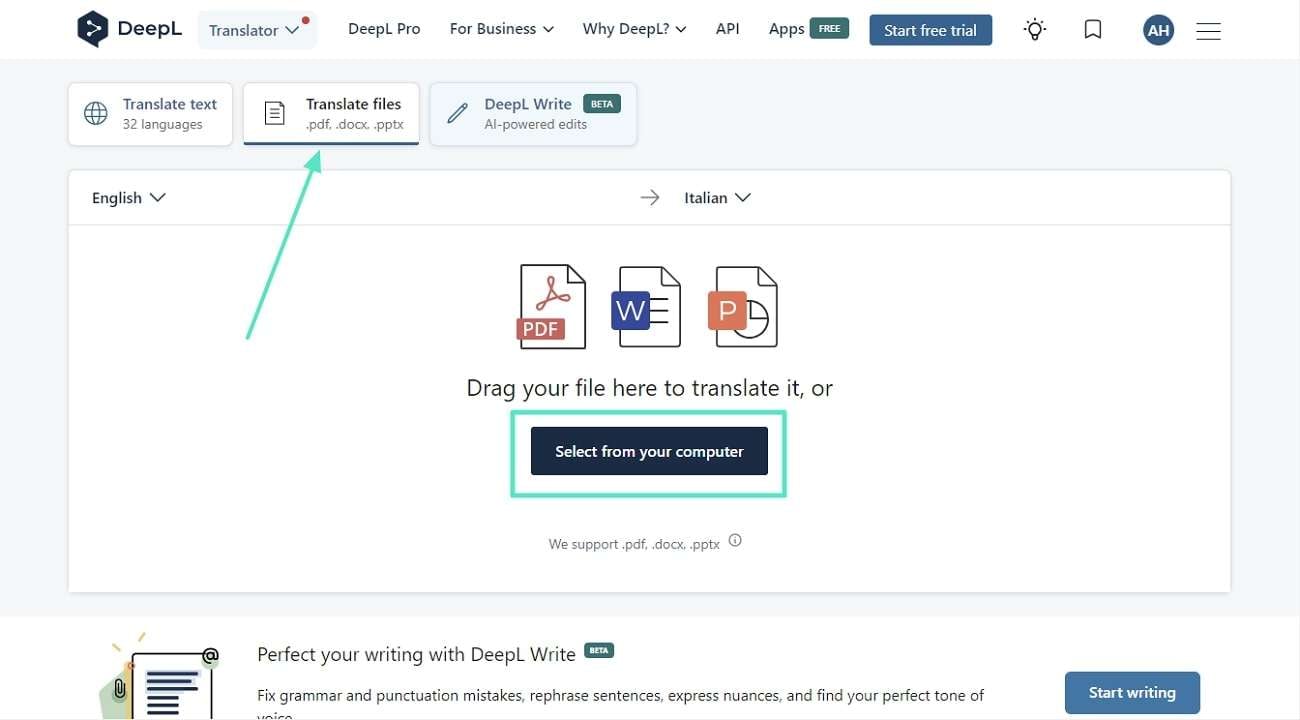
步驟二:隨後按下「翻譯至目標語言」按鈕,並按下「再次下載」按鈕儲存已翻譯的字幕檔案。如此一來,字幕檔案將匯出到您的系統中。
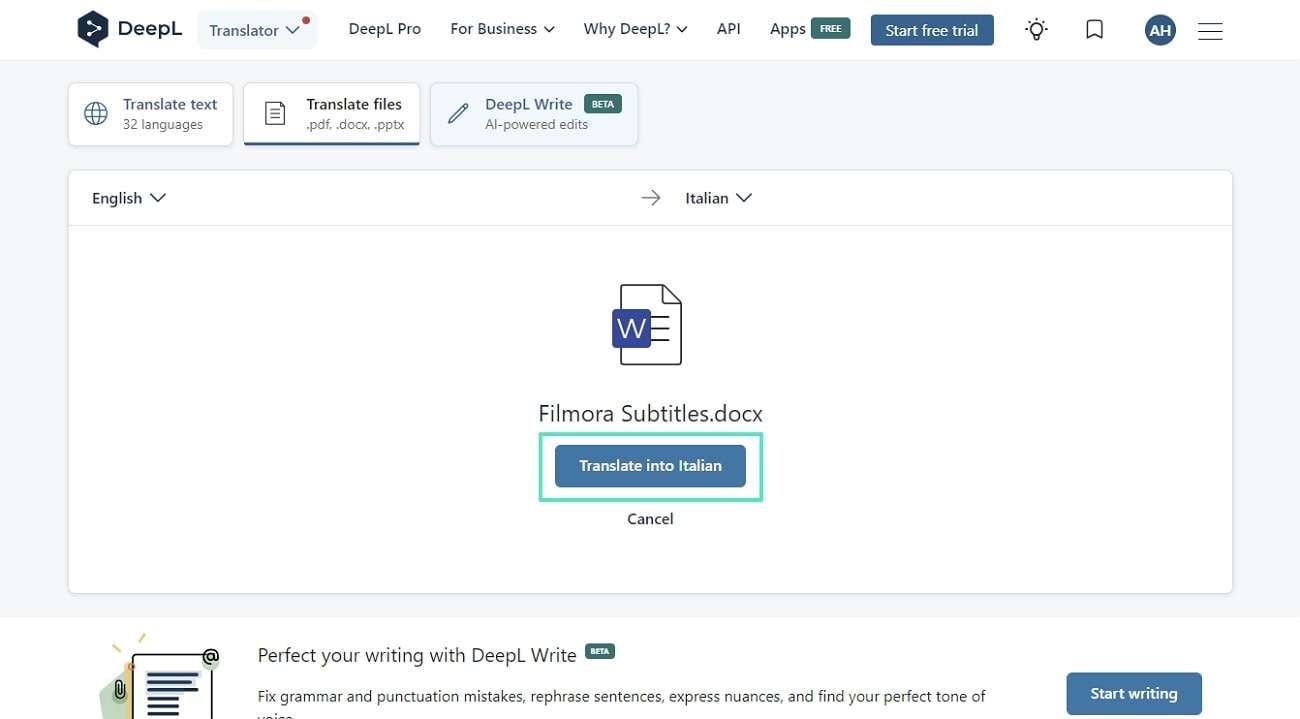
第二部分:Subtitles Translator - 讓字幕翻譯更高效
字幕翻譯的下一個頂尖工具是 Subtitles Translator。它可以線上使用,支援多種檔案格式,如 SRT、SBV、VTT 和 ASS。儘管如此,使用者可以將字幕翻譯成80多種語言。此外,這款軟體還可以同時將最多20個檔案轉換為你所需的語言。因此,以下是您可以遵循的逐步指南來使用這個免費字幕翻譯工具:
步驟一:使用字幕翻譯工具,點選紅色「上傳」按鈕,匯入您的字幕檔案並查看下一個視窗的詳細資訊。然後,點選「下一步」按鈕進入另一個視窗。
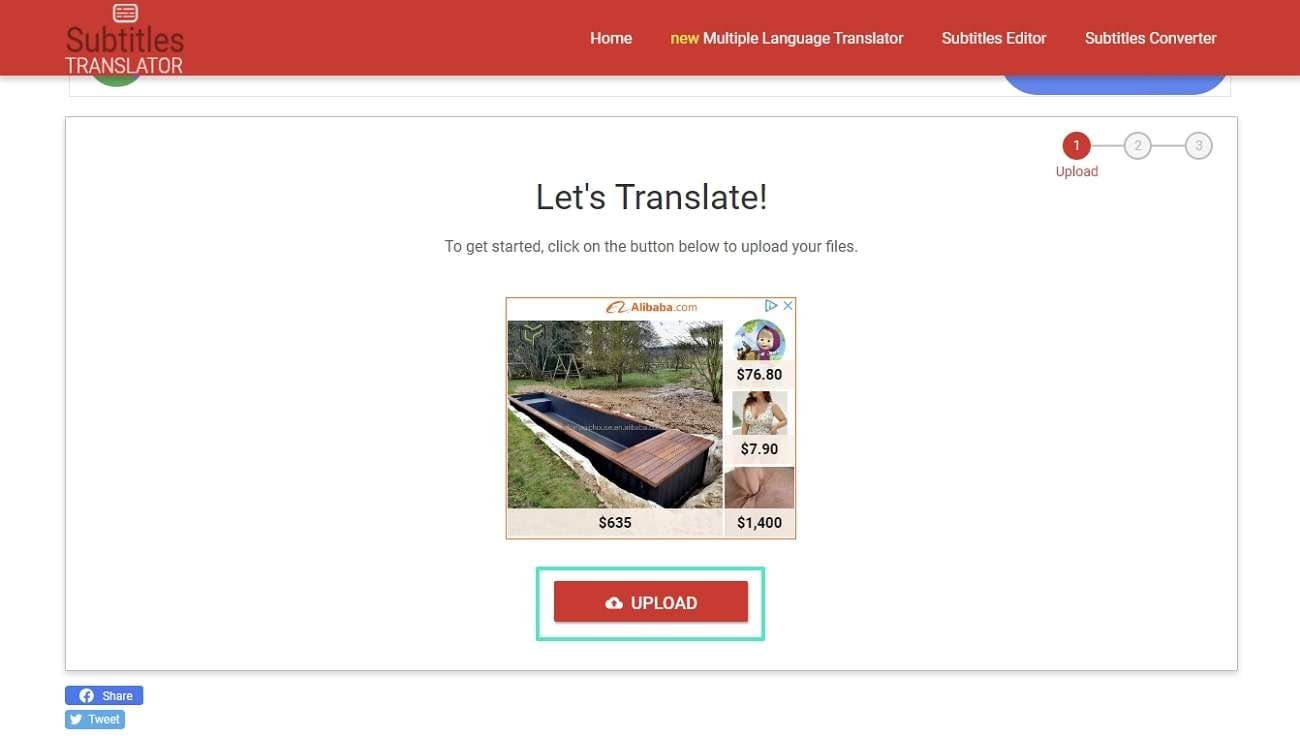
步驟二:在這裡,使用下拉選單中的「選擇語言」並選取想要的語言。選完之後,點選「翻譯」按鈕繼續。
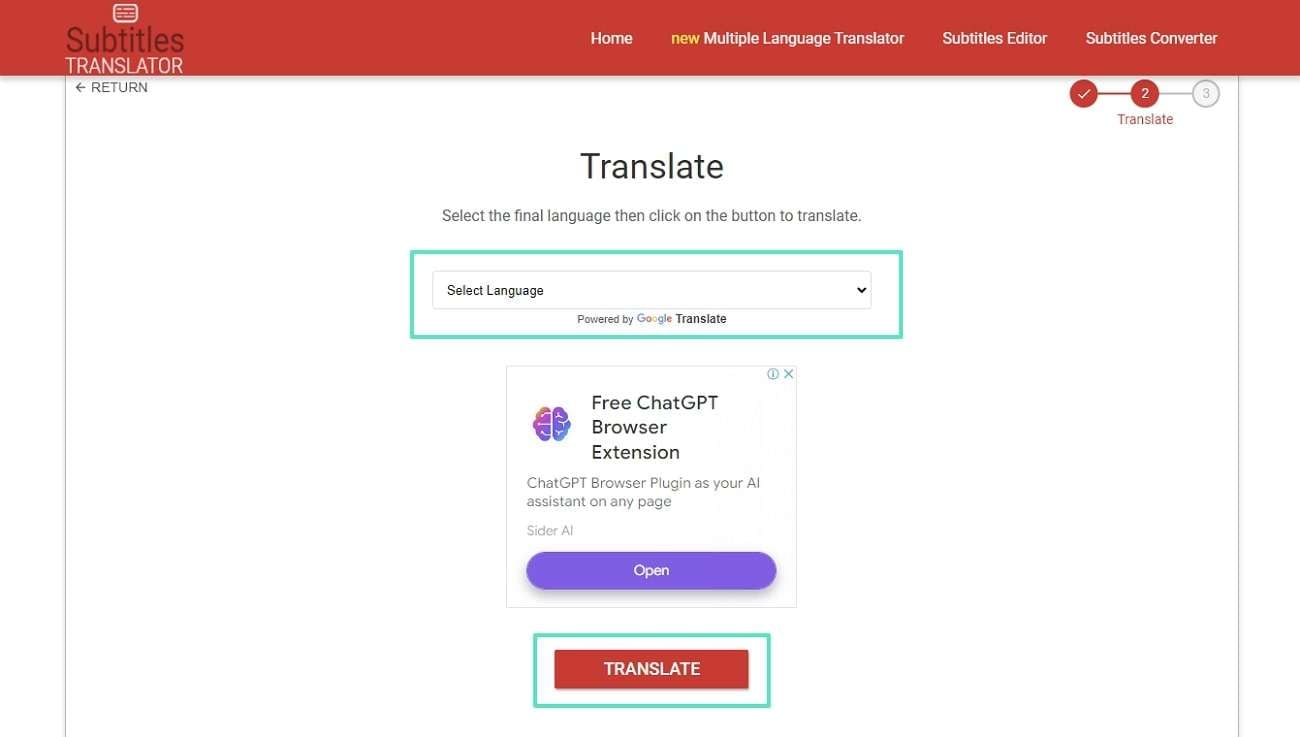
步驟三:等待翻譯過程完成,然後您便可以找到「下載」按鈕。您需要點選它,而檔案將會保存到您的電腦上。
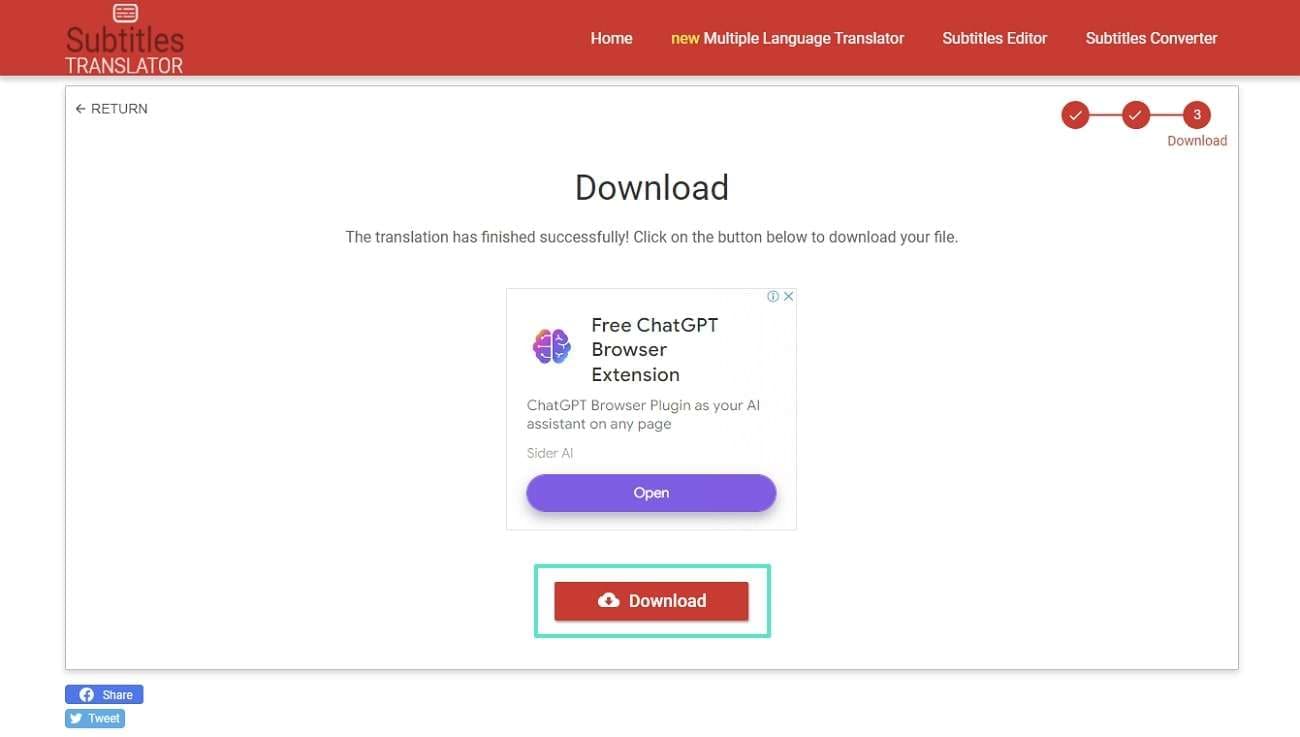
第三部分:Translate Subtitles - 直觀的字幕翻譯選項
如果上述軟體無法翻譯您的字幕,請嘗試這種替代方法。這是一款基於網路的字幕翻譯工具,旨在為電影、劇集和紀錄片翻譯字幕。您只需將 SRT、ASS、SUB、VTT 或 STL 格式的檔案拖放到下面的框中,然後選擇您喜歡的語言。所以,讓我們依據下列簡單步驟來翻譯字幕 SRT
步驟一:前往此線上字幕翻譯器的主頁。在那裡,將您的字幕檔案拖放到「雲」圖示或灰色區域上。您也可以透過按下灰色框來上傳字幕檔案。
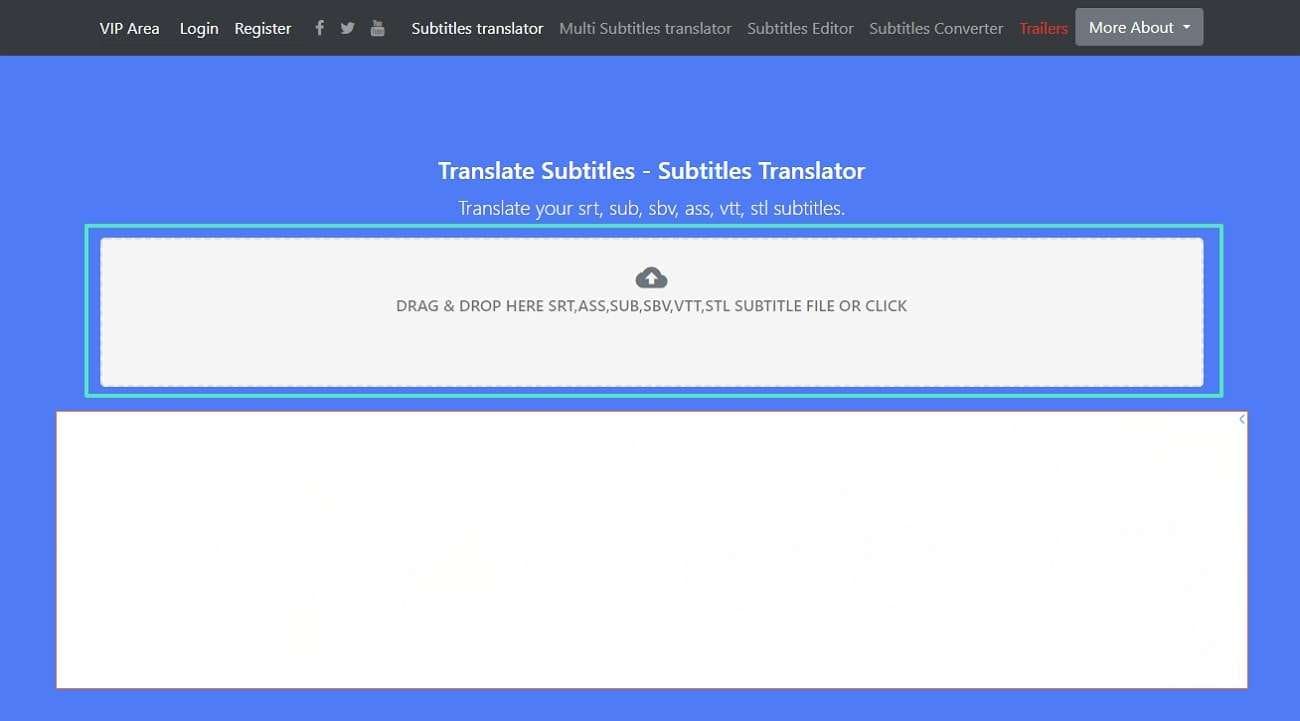
步驟二:在下一個畫面上,從左上角選擇「選擇語言」。您將會看到一個下拉選單讓您選擇翻譯語言。選擇一個語言,然後按「翻譯」按鈕開始處理。
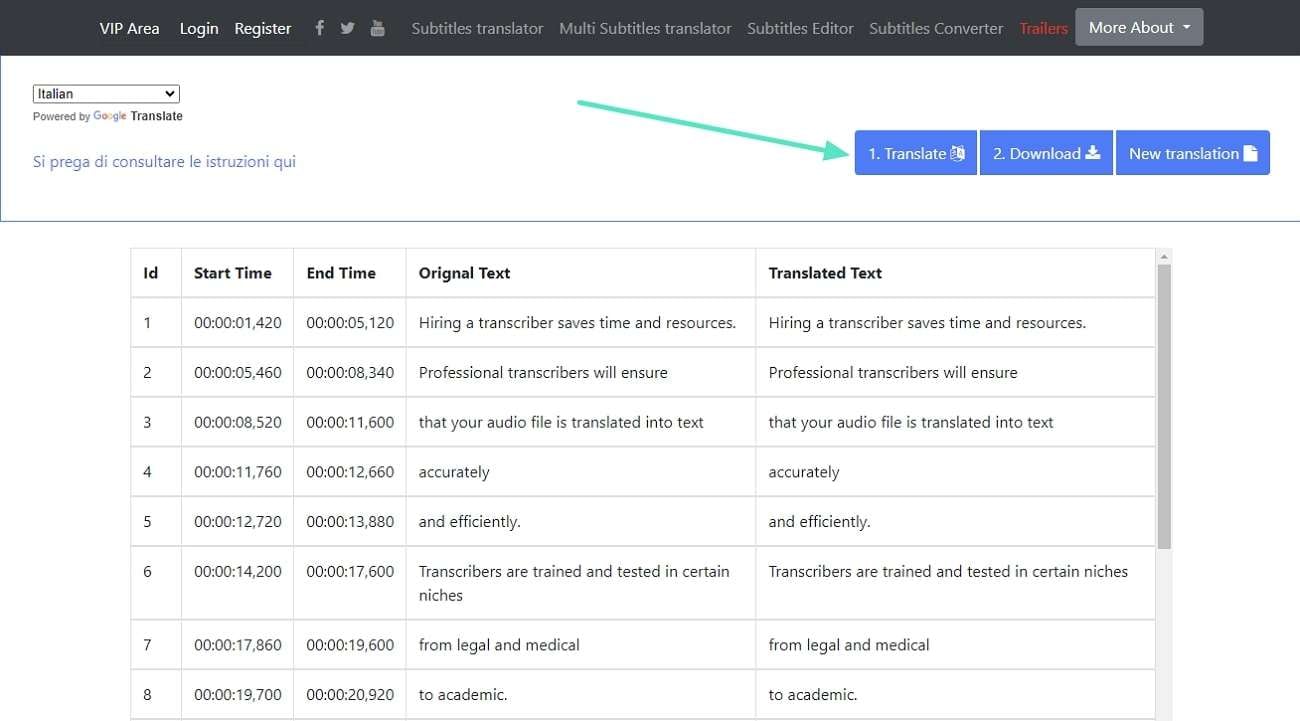
步驟三:最後,收到「字幕已翻譯完成」通知,並在下方查看翻譯後的字幕。現在,您可以點選「翻譯」旁邊的「下載」按鈕並儲存檔案。
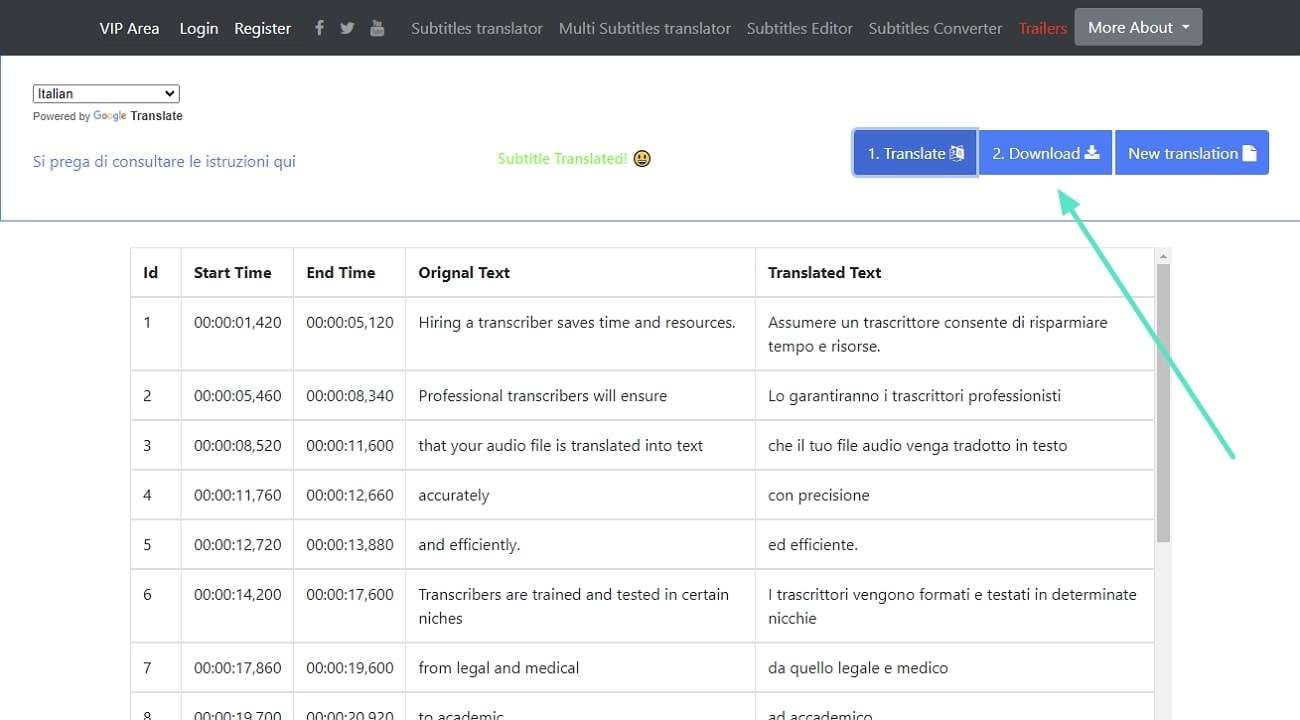
第四部分:VEED.io - 一款簡單易用的字幕翻譯線上工具
另一個著名的最佳字幕翻譯器是VEED.io,它宣稱具有更高的準確度。它支援將 SRT 檔案翻譯成超過100種語言。此外,它還可以使用 AI 配音聲音將音訊和影片翻譯成任何其他語言。即使您的影片中沒有字幕,它也能自動將其加入到您的素材中。無論如何,依照以下步驟在 VEED.io 中翻譯您的字幕。
步驟一:啟用 VEED.io 的官方網站,並存取其影片編輯工具。在那裡,將您的影片拖到字幕翻譯處,並點選左側面板的「字幕」圖示。現在,點選「上傳字幕檔案」部分並轉到另一個面板。
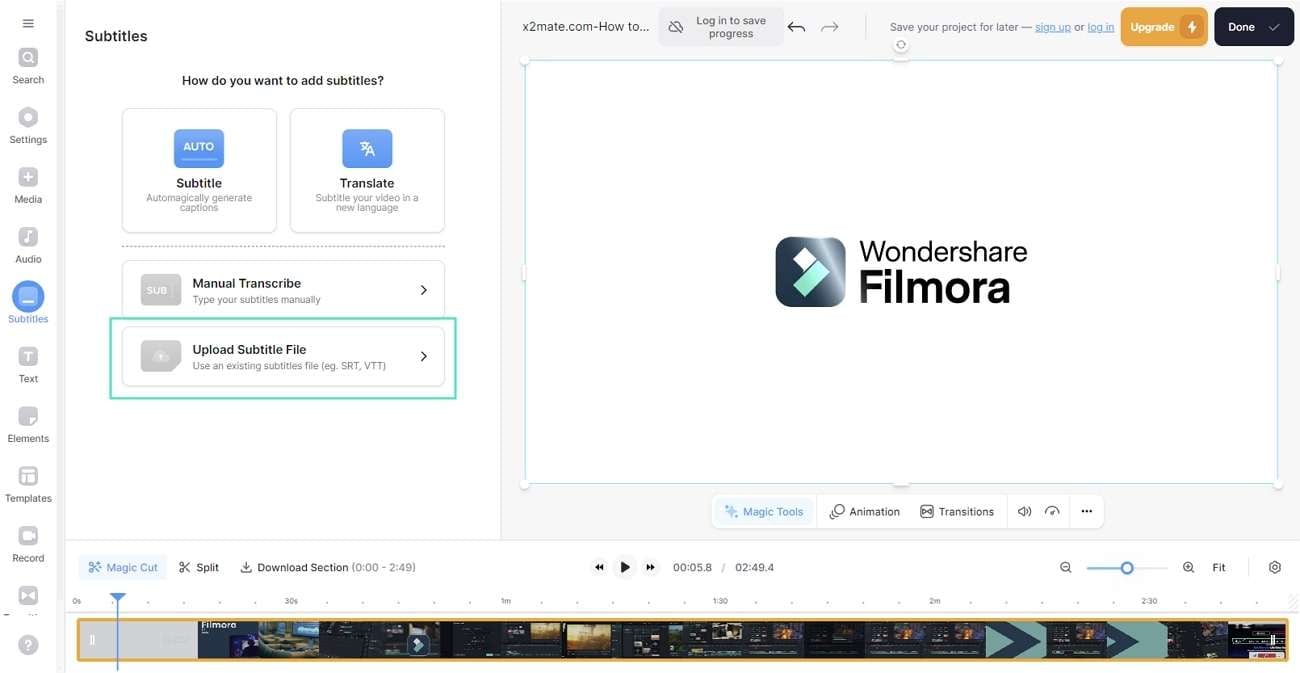
步驟二:從下列選項中,請使用相應的下拉選單選擇口語語言。然後,點選「匯入字幕」按鈕,並上傳字幕檔案。
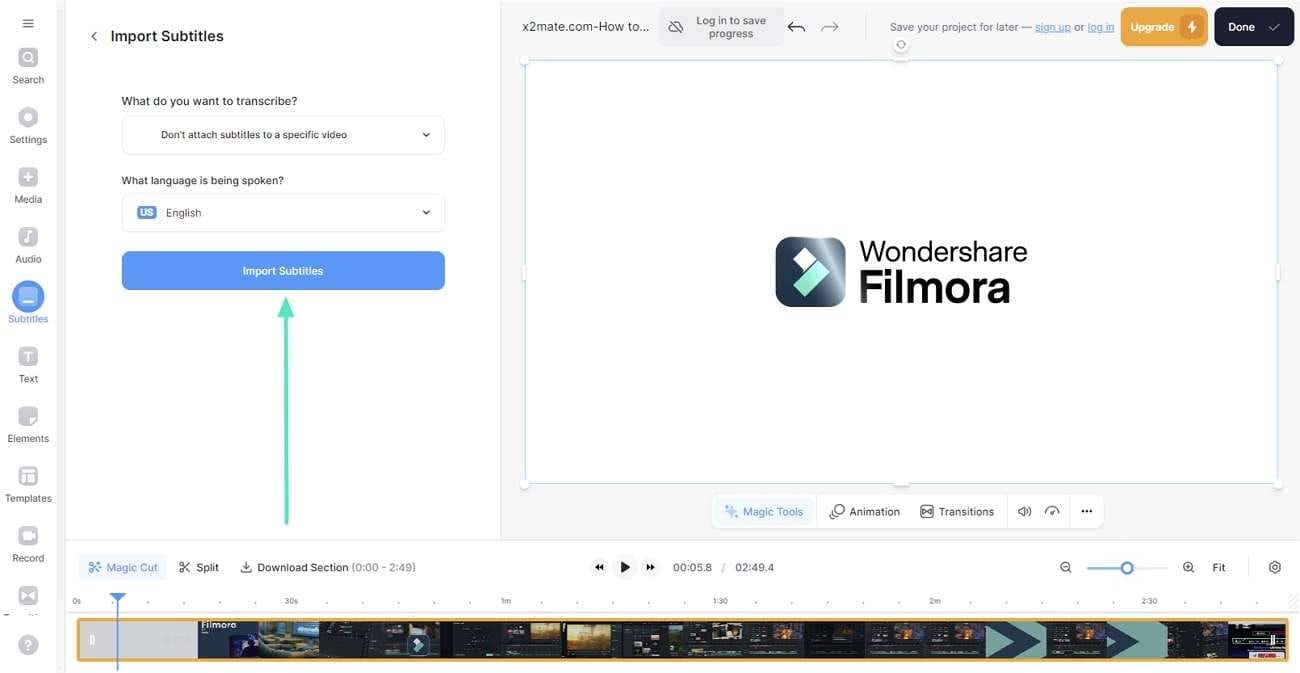
步驟三:然後按下下一個畫面上的「翻譯」按鈕。接著選擇「搜尋語言」選項,並瀏覽您想要翻譯字幕的語言。最後,使用「自動翻譯」功能,翻譯過程將開始。
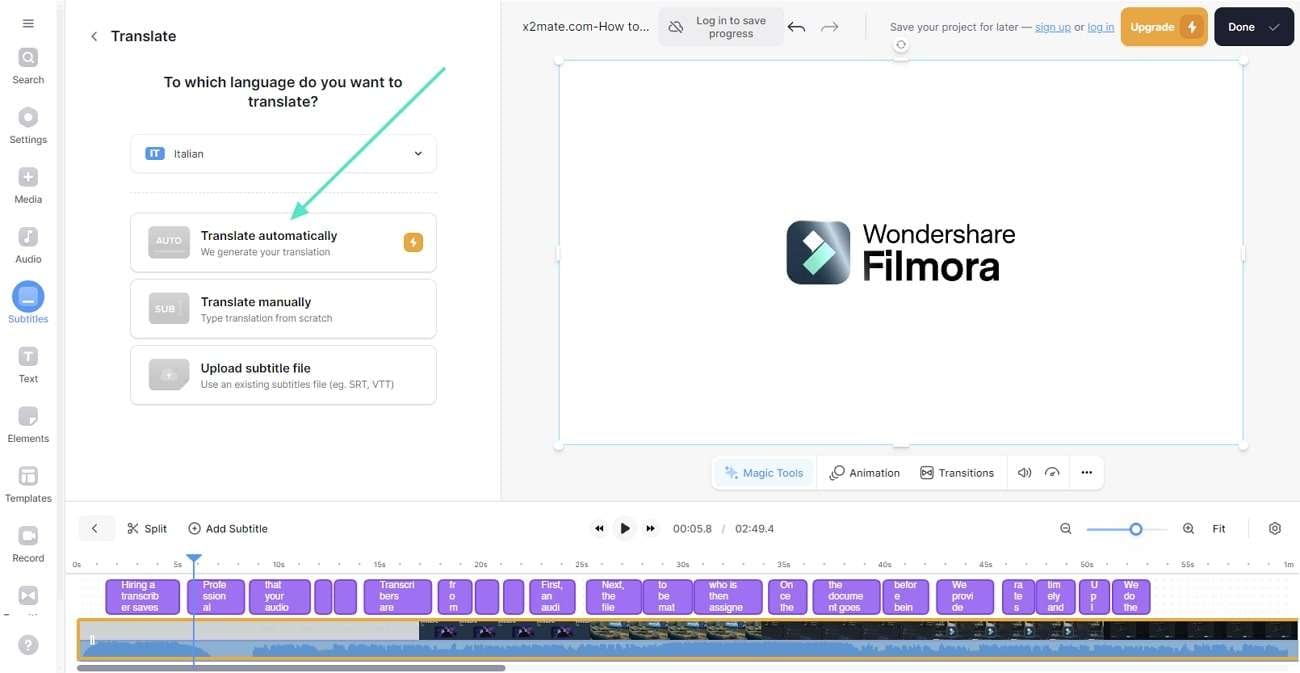
步驟四:如果您想進行影片的自動翻譯和創建字幕,請使用「翻譯」功能並選擇所需的口語和目標語言,以及使用下拉列表選擇。最後,點選「建立字幕」,字幕將會被翻譯並加入到您的影片中。
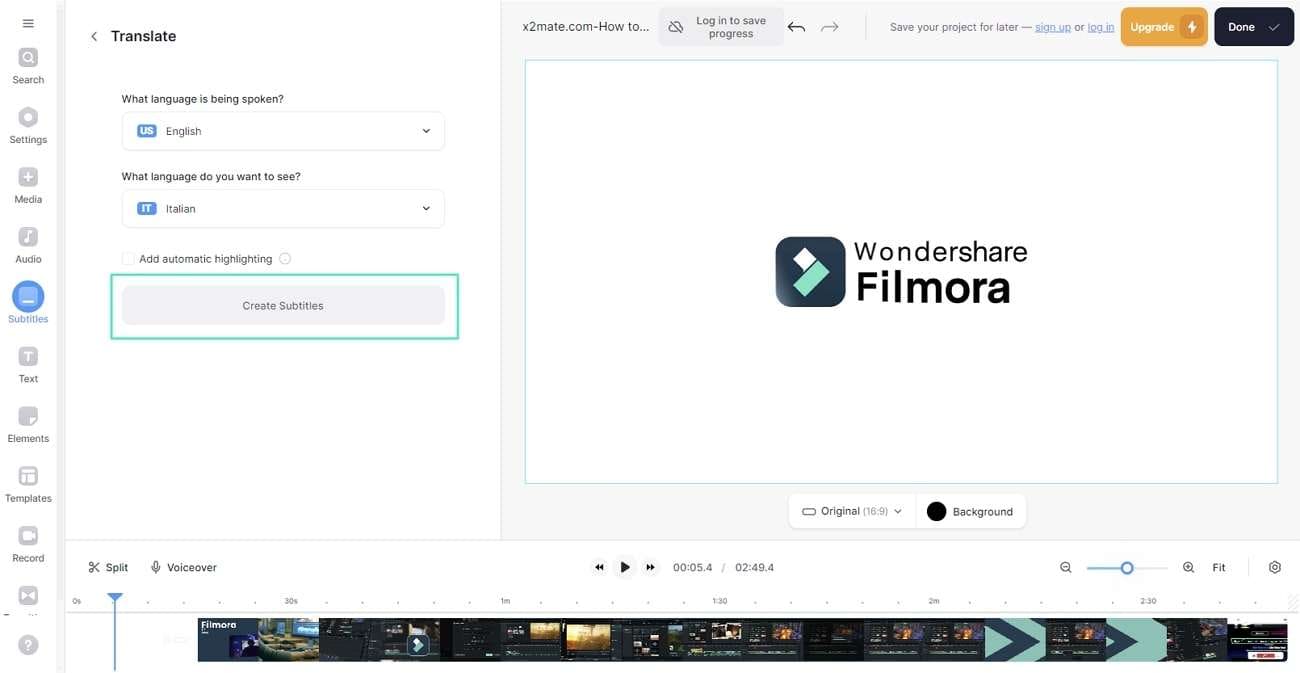
第五部分:離線與線上字幕翻譯工具效能比較
曾經遇過翻譯到一半,網路突然中斷,導致整個工作卡關的情況嗎?這樣的情境不僅令人沮喪,也可能影響專案進度。正因如此,愈來愈多專業工作者開始關注離線影片字幕翻譯器的效能與優勢。以下幾項關鍵因素,將說明為何離線工具在實務應用上更具競爭力:
1. 資料隱私與資訊安全
字幕翻譯常涉及未公開的影片內容或敏感資訊,對於資料保密的需求格外嚴格。離線翻譯工具無需連線至外部伺服器,即可在本機端完成所有處理流程,降低資料外洩風險,並避免雲端平台的不確定性(如系統維護、伺服器異常等)所帶來的中斷問題。對於重視資安的專業團隊而言,離線工具無疑是更安心的選擇。
2. 效能穩定,反應快速
線上翻譯工具仰賴網路品質,遇到網速不穩或資源占用過高時,常出現延遲、卡頓等問題,不利於高效作業。相對地,離線工具無須依賴網路,即可穩定運作,即使面對大型影片檔案或複雜字幕格式,也能維持流暢輸出,大幅提升處理速度與整體工作效率。
3. 彈性高,可自訂化程度強
相較於功能較為制式的線上工具,離線翻譯系統通常提供更多自訂選項,包括翻譯引擎參數調整、使用者偏好設定、支援多種字幕格式與語言模型等。使用者可依據實際需求進行細節優化,進一步強化翻譯品質與流程掌控度。
4. 強化工具整合性,提升作業效率
離線工具多數支援跨平台安裝,且可與各類影片剪輯軟體、字幕編輯器、或專案管理系統無縫整合。這樣的工作流程整合,有助於減少軟體切換的時間成本,並提升整體作業協同效率,對於追求高產能的影音團隊而言,是一大優勢。
第六部分:Wondershare Filmora 搭載 AI 翻譯 - 打造更高效、穩定的字幕翻譯流程
隨著 AI 技術持續進化,影片剪輯工具也進入智慧化新世代。Wondershare Filmora 正是此趨勢下的代表性產品之一,不僅簡化了剪輯流程,更整合多項 AI 應用,全面提升創作效率。特別是在字幕與語音翻譯方面,其內建的 AI 翻譯功能為影音創作者帶來極大便利,堪稱目前市場上的創新解決方案。
AI 翻譯:語音與字幕同步轉換,還原自然語境
Filmora 的 AI 翻譯技術可同時辨識並翻譯語音與字幕,透過擬真人聲的 AI 配音功能,自動產出貼近原音語調的翻譯內容。其演算法能捕捉語音中的語氣、節奏與語意細節,讓轉譯後的字幕與語音更加自然流暢,減少人工調整的負擔,提升整體專案的效率與品質。
如何使用 Wondershare Filmora 的 AI 翻譯功能進行影片或字幕翻譯?
步驟一:發現 Filmora 的 AI 翻譯功能
開啟 Filmora 並選擇「新專案」,進入編輯介面後,點選「匯入」將欲編輯的字幕或影片加入媒體庫,然後拖曳至時間軸上。於時間軸中的影片上點選滑鼠右鍵,選擇「AI 翻譯」以開啟翻譯功能視窗。
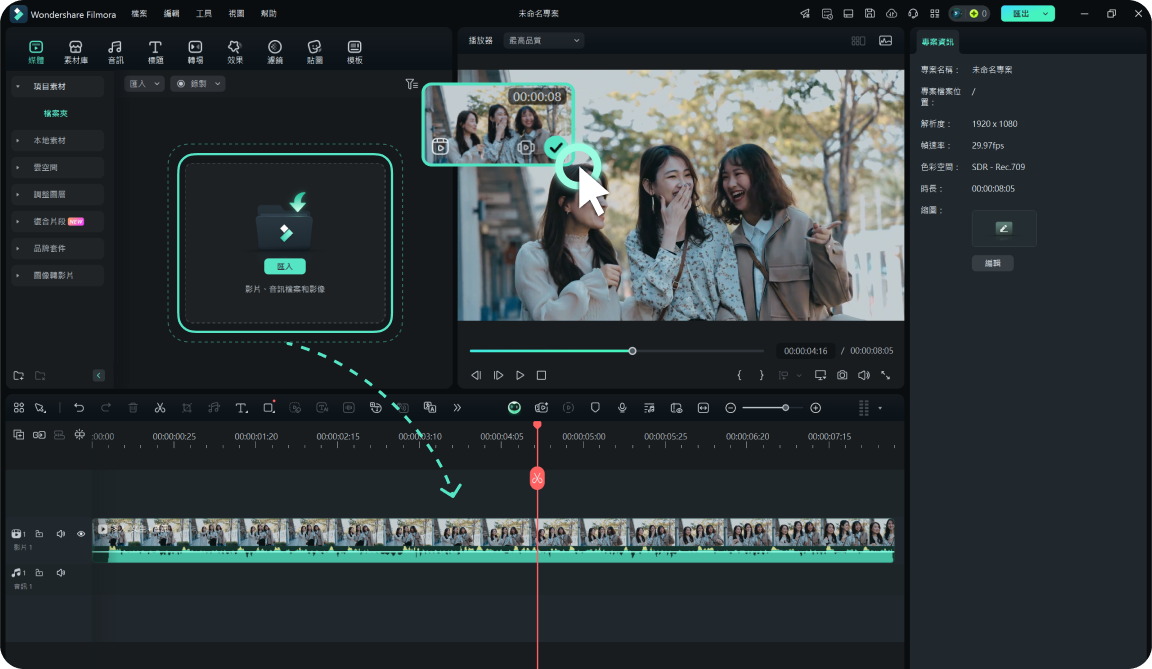
步驟二:使用 AI 翻譯並調整所需的參數
在彈出的 AI 翻譯設定畫面中,選擇翻譯類型(目前提供兩種選項),接著依序設定「來源語言」與「目標語言」。確認無誤後,點選「翻譯」按鈕,系統將自動啟用 AI 模型進行字幕與語音轉換,並顯示進度條供即時查看。
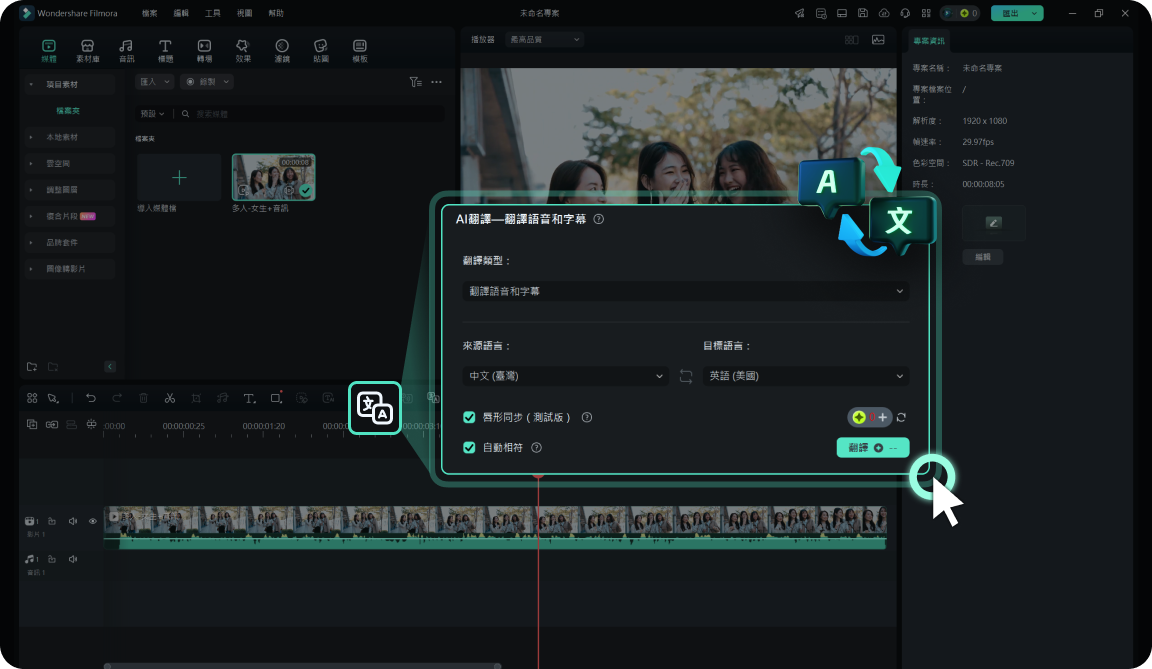
第三步:獲取翻譯的完成狀態並匯出結果
待畫面顯示「已完成」後,即可預覽翻譯成果。若翻譯結果令人滿意,點選右上角的「匯出」,即可將影片存檔,完成整個字幕翻譯流程。
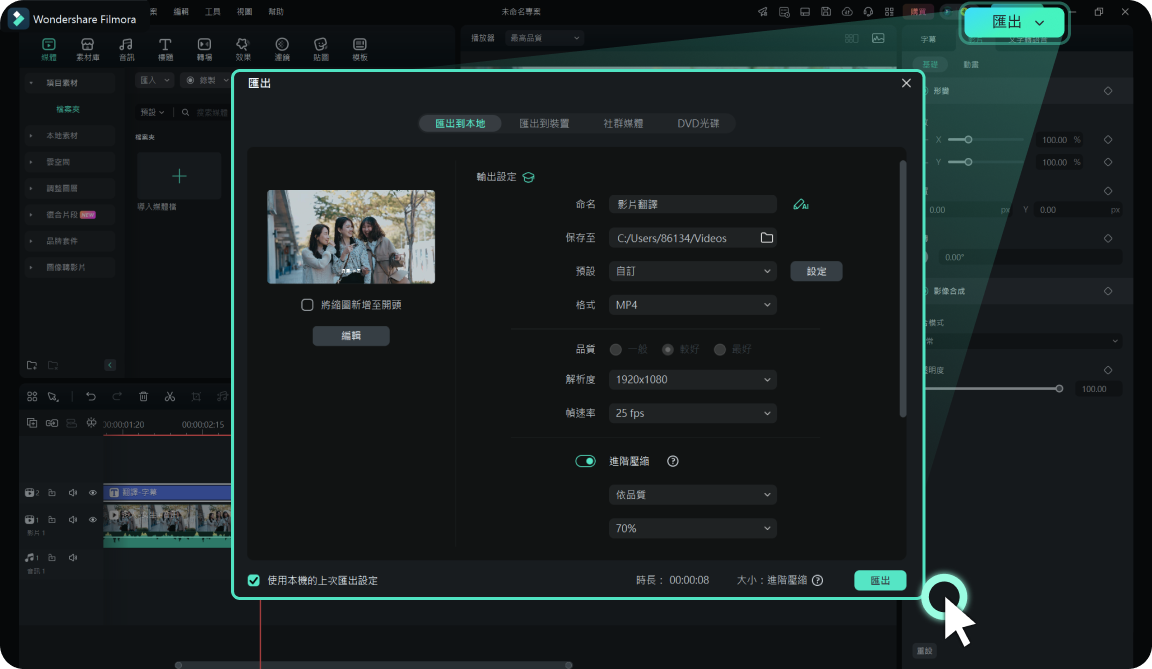
結語
透過這套工具,不僅能快速進行字幕翻譯,更能精準呈現語音內容,有效擴展影片在多語市場的觸及率。無論你是自媒體創作者、行銷人員,或是專業後製剪輯師,Wondershare Filmora 結合 AI 翻譯的強大能力,將會是你在字幕與語音處理上的最佳助力。結合離線作業的穩定性與智慧翻譯的高效率,為現代影音工作流程提供全面升級的解決方案。





